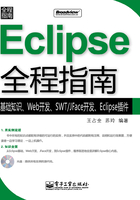
2.4 Eclipse多国语言包的安装
Eclipse多国语言包中不仅有Eclipse的中文翻译,同时也包含了其他几种主要语言的翻译,Eclipse能够自动根据Windows操作系统的语言环境来选择使用语言包中的哪一种语言,极具智能。
读者首先需要从Eclipse的官方网站(www.eclipse.org)下载和Eclipse 3.2.2版本对应的多国语言包(网页上英文名称为Language Pack)。具体下载地址为:http://download.eclipse.org/downloads/。下载完毕后,可以获得名称为NLpack1-eclipse-SDK-3.2-win32.zip的压缩包,下面介绍它的具体安装步骤:
1首先在解压之前关闭Eclipse。
2在您安装的Eclipse的根目录下新建一个文件夹,取名为Language,将下载的语言包(NLpack1-eclipse-SDK-3.2-win32.zip)解压缩到Language文件夹下(例如D:\eclipse\Language)。解压完毕后的目录如图2-21所示。

图2-21 解压语言包后的目录结构图
注意,Language目录下有一个eclipse子目录,然后才是features、plugins目录。
(3)建立语言包的link文件。在您安装的Eclipse的根目录下新建一个文件夹,取名为Links,在该文件夹中新建一个文本文件并取名为language.link(该文件名可以任意),然后在language.link文件中加入一行文字:
path=D:\\Eclipse\\Language
即指向多国语言包的安装目录,注意路径中应该运用反斜杠,且为双写。
注意
还可以运用一下另两种路径的写法:
(1)path=D:/Eclipse/Language(用斜杠)
(2)path=Language(用相对路径)
经过以上三步之后,现在可以重新启动Eclipse了。Eclipse启动时会自动查找Links目录中的所有文本文件,并将其中path指向的插件加载到Eclipse。重新启动的Eclipse将会显示出如图2-22所示的中文环境界面。

图2-22 中文化后的Eclipse工作台
注意
由于在此之前可能启动过Eclipse,因此,有可能会出现在中文化后部分单词仍为英文的情况。此时,可以先关闭Eclipse,将Eclipse安装目录中的configuration子目录下的org.eclipse.update目录全部删掉,以删除它的原有的英文版记录信息,然后重新启动Eclipse即可。
Eclipse的多国语言包是Eclipse的一个插件,所以它的安装方法就是插件在Eclipse中的安装方法。通常情况下,插件安装的方法有两种:
(1)建立link文件的方式,多国语言包的安装属于这种方式。
(2)将插件文件直接复制到Eclipse相应的plugins、features目录中。
本书采用的是第一种方法。
如果需要将中文工作环境变回原来的英文工作环境,只需将相关语言包配置文件language.link删除即可。同时,还要将Eclipse安装目录中的configuration子目录下的org.eclipse.update目录全部删掉,以删除它的中文版记录信息。